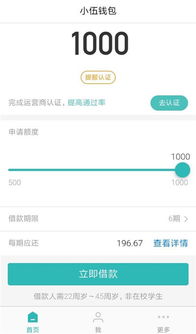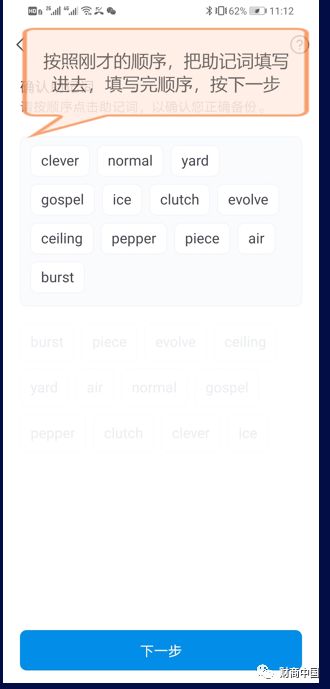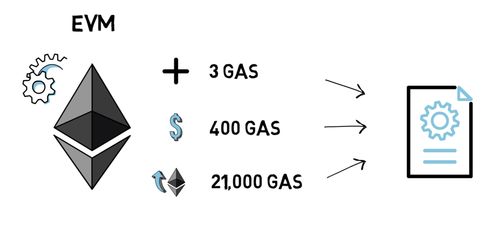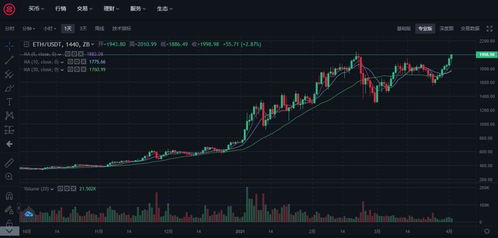删除mac上windows系统,恢复单一MacOS系统空间
时间:2025-01-09 来源:网络 人气:
亲爱的Mac用户们,你是否曾在你的苹果笔记本上安装了Windows系统,结果发现它就像一个不受欢迎的室友,占据了你的硬盘空间,还时不时地给你带来一些小麻烦?别担心,今天我要来教你如何把这个“不受欢迎的室友”请出你的Mac家园,让硬盘空间重新焕发生机!
第一步:重启你的Mac,准备大扫除
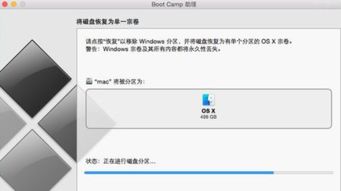
首先,你得让你的Mac休息然后重新启动它。在开机的时候,别忘了按住那个神秘的Option键,它会带你进入一个选择系统的神秘界面。在这个界面上,你会看到两个选项:Macintosh HD和Windows。选择Macintosh HD,然后按Enter键,让你的Mac回到熟悉的MacOS世界。
第二步:Boot Camp助理,你的小助手
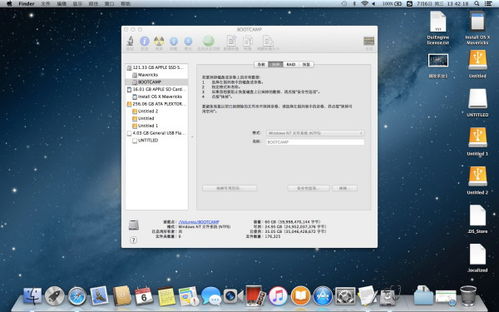
接下来,打开Launchpad,找到那个看起来像硬盘的小图标——Boot Camp助理。它就像你的小助手,专门负责管理Mac上的Windows系统。双击打开它,然后点击“继续”,开始你的大扫除之旅。
第三步:选择“移除Windows分区”
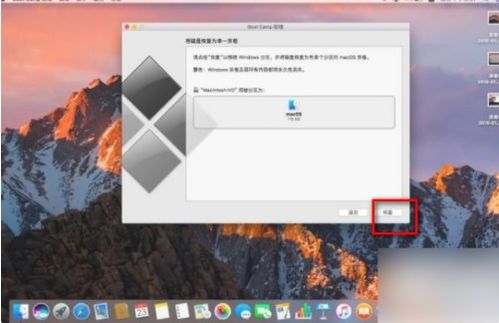
在Boot Camp助理的界面上,你会看到几个选项。找到“移除Windows分区”,点击它,然后再次点击“继续”。这时候,你的Mac会告诉你,移除Windows分区后,你将失去所有Windows数据。所以,如果你还有重要的Windows文件,记得先备份哦!
第四步:确认删除,空间回归
在确认删除之前,Boot Camp助理会再次提醒你,移除Windows分区是不可逆的。如果你确定要这么做,就输入你的管理员密码,然后点击“恢复”。你的Mac会开始重新分区硬盘,把原本属于Windows的空间还给你。
第五步:重启Mac,大功告成
当你的Mac完成分区后,它会自动重启。重启完成后,你会发现硬盘空间已经回到了你的Mac身边。现在,你的Mac又恢复了它原本的整洁和高效。
小贴士:意外情况的处理
如果在删除Windows分区的过程中遇到了问题,比如系统提示“您的三磁盘不能恢复为单一的分区”,别慌张。这时候,你可以尝试以下方法:
1. 重新启动你的Mac,并在开机时迅速按下Command+S组合键,进入安全模式。
2. 在安全模式下,尝试再次运行Boot Camp助理,移除Windows分区。
3. 如果安全模式也不行,你可能需要联系苹果客服,寻求专业的帮助。
好了,亲爱的Mac用户们,现在你已经学会了如何从你的Mac上删除Windows系统。让你的硬盘空间重新焕发生机,让你的Mac回归它原本的优雅和高效吧!记得,如果你在操作过程中有任何疑问,随时可以来找我,我会在这里等你哦!
相关推荐
教程资讯
教程资讯排行